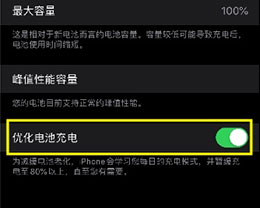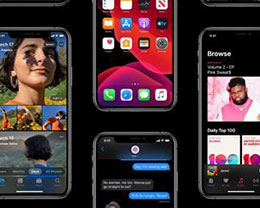很多的用户都在使用苹果7p,不过你们知道苹果7p怎么添加信任吗?下文就是苹果7p添加信任的具体操作步骤,希望大家喜欢。
苹果7p添加信任的具体操作步骤

1、打开手机设置,选择通用。
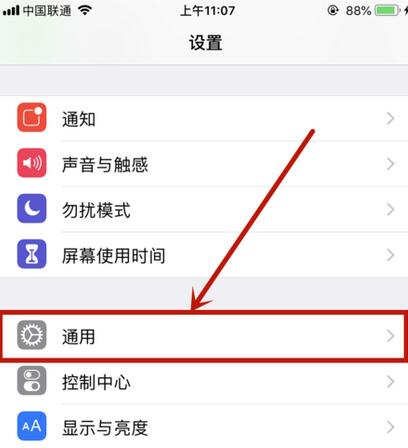
2、在“通用”页面找到并点击“描述文件”。
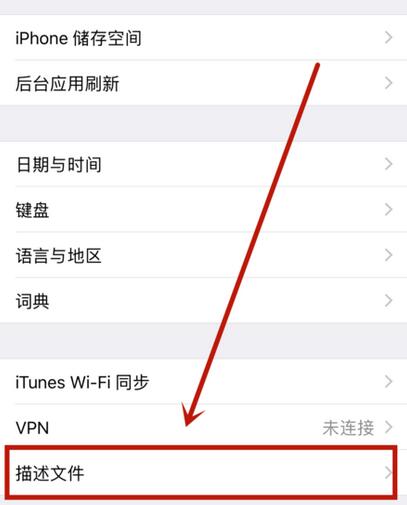
3、点击打开未被信任的软件对应的选项。
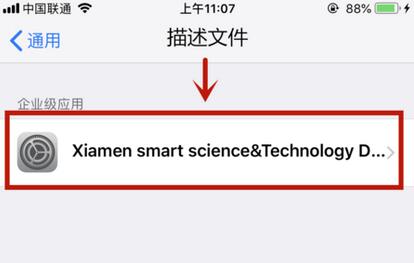
4、进入后,点击蓝色的“信任......”的选项。
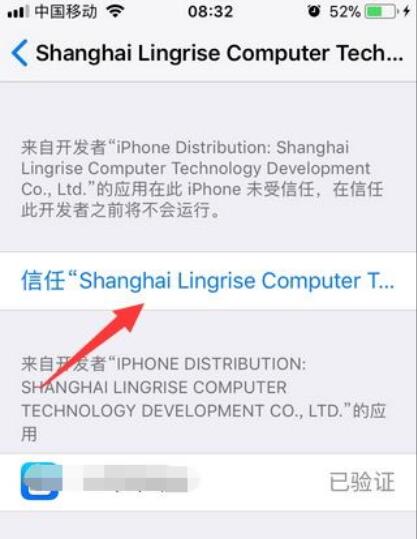
5、在弹窗中点击“信任”即可完成软件添加信任操作。
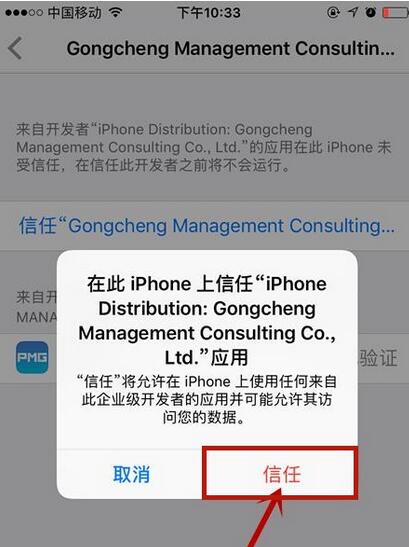
如果你没有待安装、已安装描述文件,它是不会显示的。
以上就是苹果7p添加信任的具体操作步骤,希望可以帮到大家。